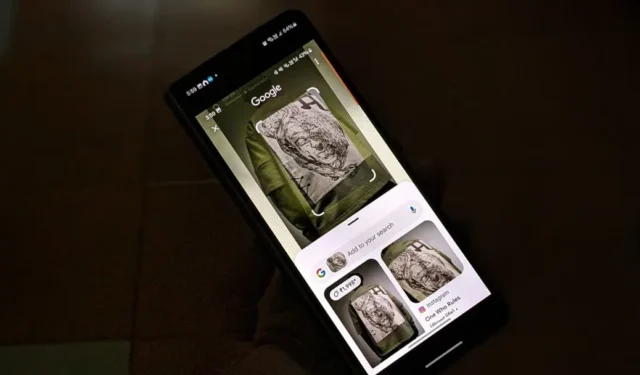
Circle to Search — это, по сути, Google Lens, упакованный по-другому. Если Circle to Search не работает, я составил список решений, которые вы должны попробовать на своем телефоне.
1. Проверьте, совместим ли ваш телефон или нет
Функция Circle to Search в настоящее время доступна на следующих смартфонах:
- Серия Samsung Galaxy S24
- Гугл Пиксель 7, 7 Про
- Гугл Пиксель 8, 8 Про
Вскоре он будет доступен для таких устройств , как Pixel 6 Pro, Pixel 6a, Pixel 7a, серии Samsung Galaxy S23, Galaxy Z Fold5, Galaxy Z Flip5 и серии Galaxy Tab S9.
2. Обновите программное обеспечение телефона Android.
Как и совместимость оборудования, совместимость программного обеспечения имеет большое значение. Хотя функция «Круг для поиска» встроена в серии Samsung S24 и Pixel 8, вам необходимо обновить телефон серии Pixel 7 до последней версии, чтобы использовать эту функцию. Аналогично, если в будущем эта функция появится и на других телефонах, вы должны будете использовать на своем телефоне последнюю версию программного обеспечения.
Чтобы обновить программное обеспечение вашего телефона, выполните следующие действия:
- Телефоны Pixel : выберите «Настройки» > «Система» > «Программное обеспечение».
- Телефоны Samsung Galaxy: Настройки > Обновления программного обеспечения.
3. Используйте правильный способ запуска круга для поиска.
Есть два способа запустить функцию «Круг для поиска»:
- Нажмите и удерживайте кнопку «Домой» (та, что в центре), если вы используете 3-кнопочную навигацию, то есть вы можете увидеть 3 кнопки внизу.
- Нажмите и удерживайте ручку навигации, если вы используете навигацию с помощью жестов для управления телефоном.

При длительном нажатии появится панель поиска Google, и весь экран будет выделен. Теперь обведите кружком в любом месте экрана, чтобы найти его. Вот подробное руководство по использованию Circle для поиска.
4. Установите последнюю версию приложения Google.
Для работы Circle to Search необходимо приложение Google. Поэтому его необходимо обновить до последней версии. Если вы используете устаревшую версию, возможно, именно поэтому Circle to Search не работает должным образом.
Откройте Play Store и найдите Google. Если написано «Обновить», нажмите на него, чтобы обновиться до последней версии. Перезагрузите телефон после обновления. Узнайте о других способах обновления приложений на телефоне.
5. Снова включите круг для поиска.
Убедитесь, что на вашем телефоне включена функция «Круг для поиска», особенно на телефонах Samsung Galaxy.
Действия для телефонов Samsung Galaxy:
Перейдите в «Настройки» > «Дисплей» > «Панель навигации» и включите переключатель рядом с «Круг для поиска». Если он уже включен, выключите его и включите снова.

Шаги для телефонов Pixel:
Откройте «Настройки» > «Система» > «Режим навигации». Нажмите на значок «Настройки» рядом с выбранным режимом. Здесь включите переключатель рядом с ручкой «Удерживать» для поиска (навигация с помощью жестов) или «Удерживать дом для поиска» (навигация с помощью трех кнопок).

6. Убедитесь, что Google установлен в качестве приложения-помощника по умолчанию.
Для работы Circle to Search необходимо выбрать приложение Google в качестве помощника по умолчанию на телефонах Pixel и Samsung. Если это не сработает, если какое-либо другое приложение цифрового помощника, например Bixby, останется по умолчанию или приложение не будет выбрано.
Чтобы установить Google в качестве приложения по умолчанию, выполните следующие действия:
1. Откройте «Настройки» > «Приложения» > «Приложения по умолчанию».

2. Нажмите на приложение Digital Assistant , затем на приложение Default Digital Assistant (приложение «Помощь устройства») и выберите Google .

7. Разрешите Google Assistant анализировать ваш экран
Далее вам необходимо включить две настройки, которые позволят вашему телефону анализировать текст и изображения на экране . Откройте «Настройки» > «Приложения» > «Приложения по умолчанию» > «Приложение Digital Assistant» . Здесь включите следующие две вещи:
- Использовать текст с экрана (Pixel) или Анализировать экранный текст (Samsung)
- Используйте снимок экрана (Pixel) или анализируйте изображения на экране (Samsung).

8. Обновите систему Google Play.
Далее вам также следует убедиться, что система Google Play обновлена. Откройте «Настройки» > «Безопасность и конфиденциальность» > «Обновления» и нажмите « Обновление системы Google Play» . Если обновление доступно, установите его.

9. Очистите кеш программы запуска по умолчанию и приложения Google.
На телефонах Android очистка кэша — один из волшебных приемов, который многократно решит проблему. Вам необходимо очистить кеш программы запуска по умолчанию — Pixel Launcher на телефонах Pixel и One UI Home на Samsung.
Откройте «Настройки» > «Приложения» > Pixel Launcher (или One UI Home) . Нажмите «Хранилище» , а затем «Очистить кеш» . Аналогичным образом очистите кеш приложения Google.

10. Удалите обновления приложений Google.
Если обновление приложения Google и приведенные выше исправления не помогли, попробуйте удалить последние обновления приложения Google со своего телефона. Обычно я бы предложил полностью удалить приложение, но, поскольку приложение Google предустановлено на телефонах Android, его невозможно удалить. Поэтому вам необходимо удалить обновления приложения.
Для этого выполните следующие действия:
1. Откройте «Настройки» > «Приложения» > «Google».

2. Нажмите на трехточечный значок и выберите «Удалить обновления».

3. Перезагрузите телефон.
Часто задаваемые вопросы
1. Будет ли Circle to Search работать с Google Gemini?
Да, это работает, даже если Gemini является приложением-помощником по умолчанию.
2. Как отключить Круг для поиска?
На телефонах Samsung Galaxy перейдите в «Настройки» > «Дисплей» > «Панель навигации» и отключите переключатель рядом с «Обвести для поиска» . На телефонах Pixel выберите «Настройки» > «Система» > «Режим навигации» . Нажмите на значок «Настройки» рядом с текущим режимом. Теперь отключите переключатель рядом с « Удерживать ручку для поиска» (навигация с помощью жестов) или «Удерживать дом для поиска» (навигация с помощью трех кнопок).
Используйте Google Lens максимально эффективно
Hope Circle to Search начнет работать на вашем телефоне Android после выполнения вышеуказанных исправлений. Как упоминалось ранее, Circle to Search похож на расширенную версию Google Lens. Узнайте, как использовать Google Lens как на настольном компьютере, так и на мобильном устройстве. Также ознакомьтесь с лучшими советами по использованию Google Lens.


Добавить комментарий